使用SQL语句创建数据库与创建表
Posted 初阶牛
tags:
篇首语:本文由小常识网(cha138.com)小编为大家整理,主要介绍了使用SQL语句创建数据库与创建表相关的知识,希望对你有一定的参考价值。

前言
🎈个人主页:🎈 :✨✨✨初阶牛✨✨✨
🐻推荐专栏: 🍔🍟🌯 c语言初阶
🔑个人信条: 🌵知行合一
🍉本篇简介:>:
本篇记录一下牛牛在学校学习的sql serve数据库知识,内容比较基础适合,适合数据库初学者学习,希望对大家有些帮助,一起加油吧!
目录
一、通过sql语句实现
🐮1.1 创建数据库
创建数据库模板:
create database 数据库名称 --创建数据库
on primary
(
name --数据库的逻辑名称
filename
--物理存放位置及物理文件名称(Student_info.mdf就是在磁盘上显示的名称)
size --设置数据文件初始大小
maxsize --设置最大限制
filegrowth --设置主数据文件增长幅度
)
log on --定义事务日志文件
(
name --逻辑名称
filename --物理存放位置及物理文件名称
size= --设置事务日志文件初始大小
maxsize --设置最大限制为
filegrowth --设置事务日志增长幅度
)
还是范例看的更清楚,那就上栗子吧!
🌰栗子:
按要求创建一个数据库
具体参数如下表:
| 参数名称 | 参考参数 |
|---|---|
| 数据库名称 | Student_info1 |
| 数据库逻辑文件名称 | Student_info1_data |
| 数据库物理文件名称 | Stduent_info1_data.mdf |
| 数据库文件初始大小 | 20MB |
| 数据文件大小最大值 | 300MB |
| 数据文件增长增量 | 5MB |
| 日志逻辑文件名称 | Student_info_log1 |
| 日志物理文件名称 | Student_info_log1.ldf |
| 日志文件初始大小 | 5Mb |
| 日志文件大小最大值 | 50MB |
| 日志文件增长量 | 1MB |
代码:
create database Student_info1--创建数据库
on primary
(
name= Student_info1,--数据库的逻辑名称
filename='E:\\大2上学期\\数据库原理\\sql serve\\Student_info1.mdf',--物理存放位置及物理文件名称(Student_info.mdf就是在磁盘上显示的名称)
size=20,--初始大小
maxsize=300,--最大限制
filegrowth=5--主数据文件增长幅度为5MB
)
log on--定义事务日志文件
(
name =Student_info_log1,--逻辑名称
filename='E:\\大2上学期\\数据库原理\\sql serve\\Student_info1.ldf',--物理存放位置及物理文件名称
size=5,--初始大小为5mb
maxsize=50,--最大限制为50mb
filegrowth=1--事务日志增长幅度为1mb
)
🐶1.2 查看、验证创建的数据库。
数据库创建好了以后,我们可以查看数据库的属性是否符合要求.
执行sp_helpdb系统存储过程查看Student_info数据库的信息。
步骤如下:
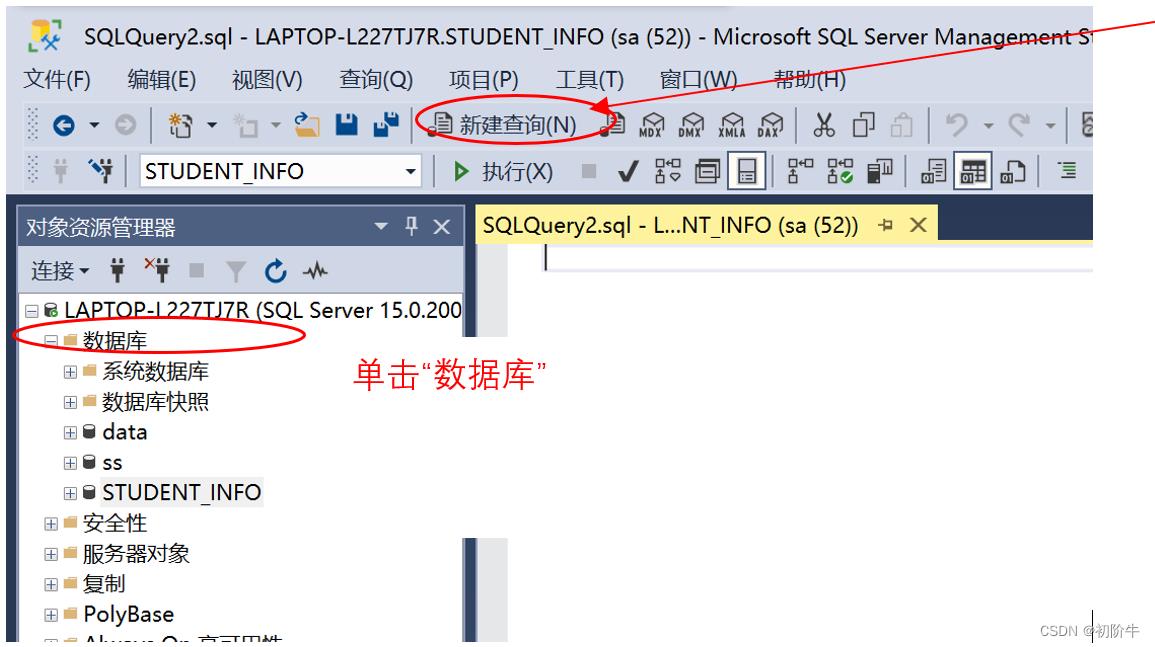
输入sql语句
sp_helpdb Student_info1
最后单击"执行"按钮就OK了.
👾1.3 修改数据库的属性
当我们发现数据库的属性,创建的时候不小心写错了,或者别的原因需要修改数据属性的时候应该怎么办呢?😥
例如:
将刚刚创建的数据库Student_info 数据文件的初始值大小 改为30MB, 最大值 改为500MB, 数据增长量 改为5%, 日志文件初始值 改为20MB, 最大值 改为60MB, 数据增长量 为6%.
代码:
--修改数据文件属性
ALTER DATABASE Student_info1
MODIFY FILE
(
NAME = Student_info1,--要修改属性的文件名称
SIZE = 30,--修改初始大小为30mb
maxsize=300,--修改最大限制为300mb
filegrowth=5%--修改事务日志增长幅度为5%
)
--修改事务日志文件属性
ALTER DATABASE Student_info1
MODIFY FILE
(
NAME =Student_info_log1,
size=20,--修改初始大小为20mb
maxsize=60,--修改最大限制为60mb
filegrowth=6%--修改事务日志增长幅度为6%
)
修改前后通过语句sp_helpdb Student_info1观察数据库属性的变化
修改前:

修改后:

🐻1.4 数据库的分离与附加。
数据库分离:数据库分离是指将数据库文件从数据库服务器实例中分离出来,相当于关闭了数据库。数据库分离后,应用程序不能连接到该数据库,数据库文件可以被其它进程访问。通常分离数据库用于快速地将数据库迁移到另一个SQLSERVER实例中.
从创建数据库的语句中我们不难知道,我们创建的数据库是一个存放在我们电脑硬盘上的一个文件,受DBMS(数据库管理系统)管理,如果我们想要自己创建的数据库在别的客户端,或者说是让别人在它的电脑上也能使用,我们就需要对数据库分离,然后找到被分离的数据库文件.mdf(数据文件),和.ldf(日志文件)
模板:
--分离
execute sys.sp_detach_db @dbname=数据库名
execute sp_attach_db Student_info1 ,filenme
范例:将数据库Student_info1分离后又附加
代码:
----将数据库Student_info1分离
execute sys.sp_detach_db @dbname='Student_info1'
execute sp_attach_db Student_info1 ,
'E:\\大2上学期\\数据库原理\\sql serve\\Student_info1.mdf',
--filename每个人的不一样,与当时创建的数据库存放的地址有关
'E:\\大2上学期\\数据库原理\\sql serve\\本Student_info1.ldf'
--filename每个人的不一样,与当时创建的数据库存放的地址有关
🐼1.5 创建数据表
模板:
create table 表名(
属性名1 类型,
属性名2 类型,
属性名3 类型 --注意最后一条语句不用','
)
范例:
Student_info数据库包含3张表:请按要求创建下表
Student表、 Course表及SC表,
分别代表学生信息、课程信息及学生选课信息。
三张表要求如下:
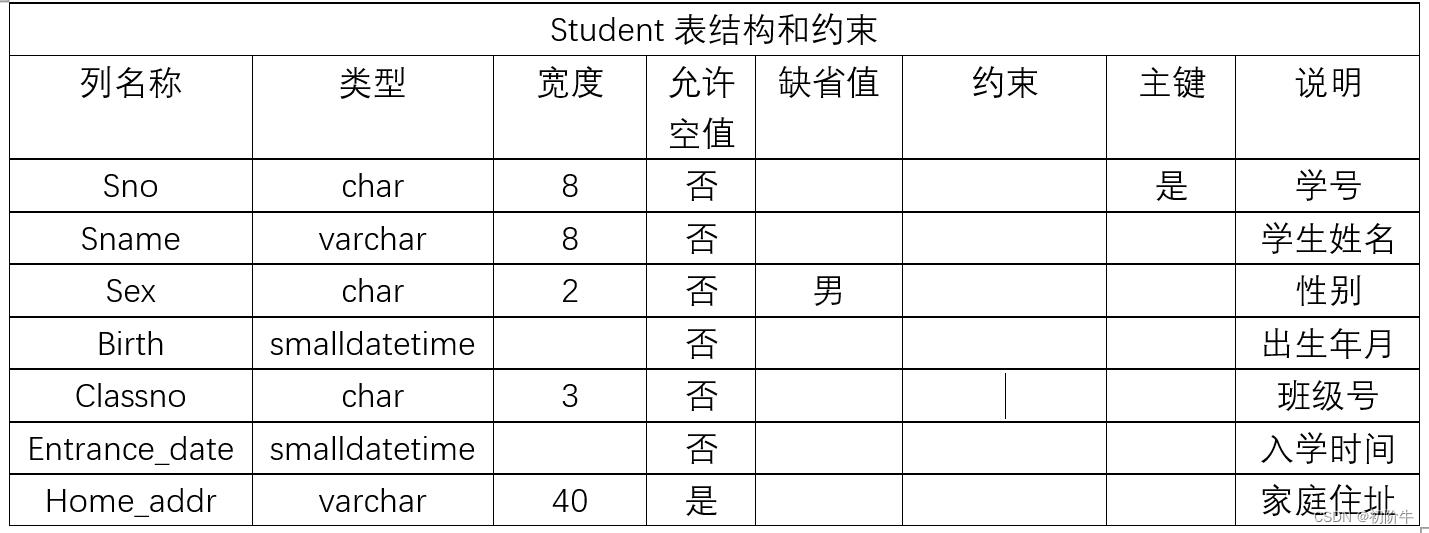
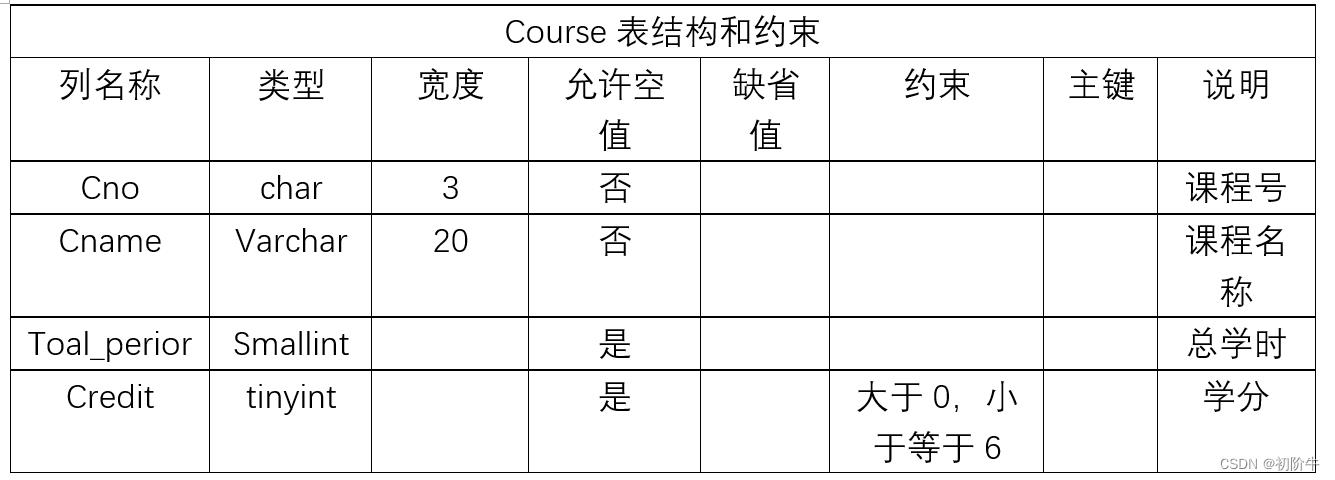
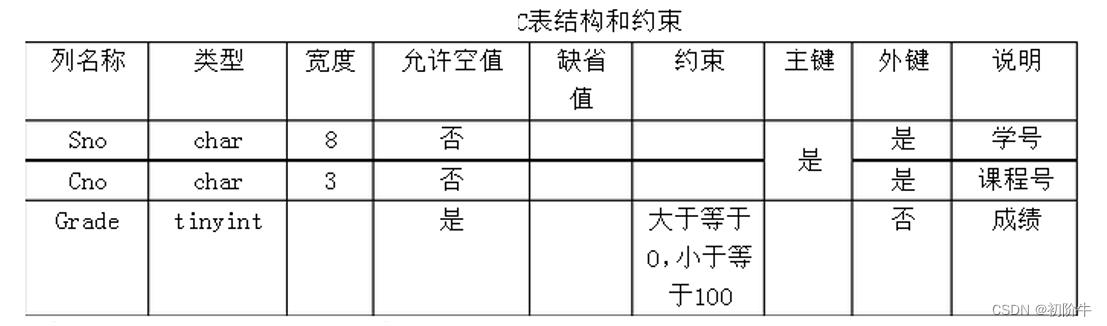
--创建Student表
create table Student(
Sno char(8) primary key not null, --学号,并设置为主键(primary key)和非空(not null)
Sname varchar(8) not null, --学生姓名
Sex char(2) default '男' not null, --性别,设置默认值(default)为'男'
Birth smalldatetime not null, --出生年月
Classno char(3) not null, --班级号
Entrance_date smalldatetime not null, --入学时间
Home_addr varchar(40) --家庭住址(可以为空)
)
--创建Course表
create table Course(
Cno char(3) primary key not null, --课程号
Cname varchar(20) not null, --课程名称
Toal_perior smallint, --总学时
Gredit tinyint check(Gredit>0 and Gredit<=6) --学分,这里要使用check约束
)
--创建sc表
create table Sc(
Sno char(8) not null, --学号
Cno char(3) not null, --课程号
primary key(sno,cno), --设置sno和cno的属性组为主键
foreign key(sno)references student(sno), --设置外键
foreign key(cno)references course(cno), --设置外键
Grade tinyint check( Grade>=0 and Grade<=100) --成绩
)
二、用通过SQL Sever Management Studio
2.1 创建数据库
步骤:
1.右击“数据库“,在弹出的快捷菜单中选择”新建数据库“
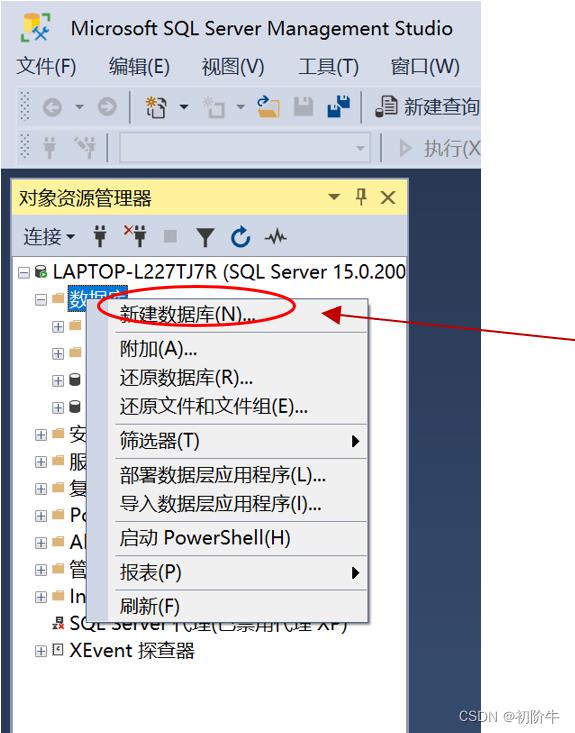
- 将要求参数在此界面设置。如下图:
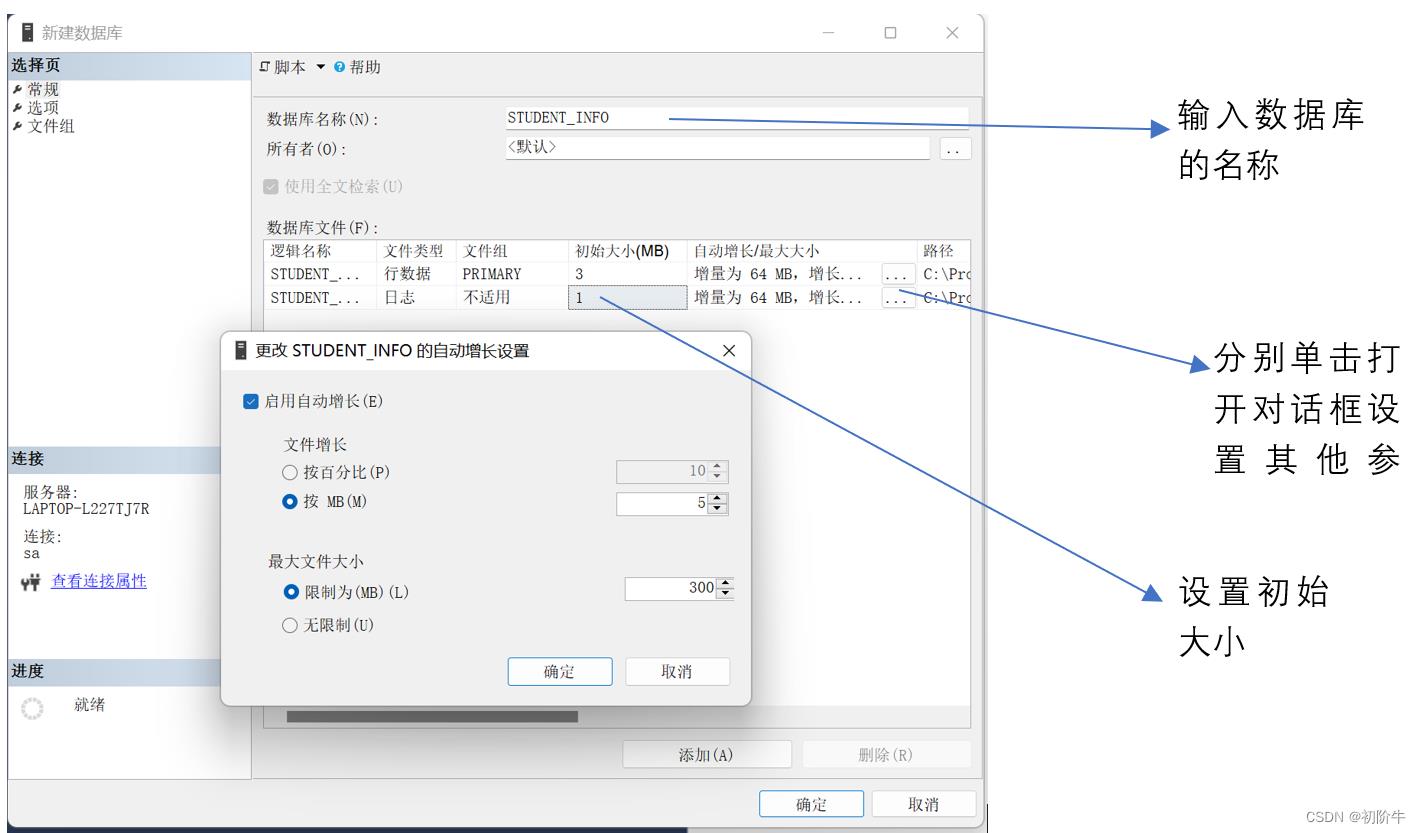
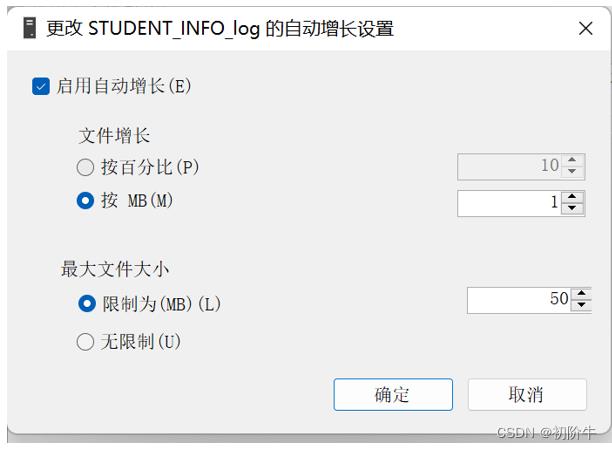
2.2 查看、验证创建的数据库。
1.右击Student_info1数据库,在弹出的快捷菜单中,单击“属性”按钮。
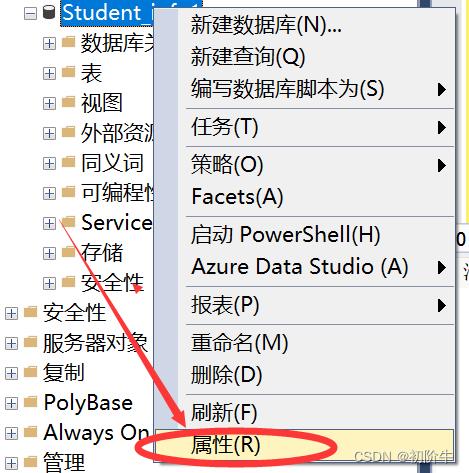
2.3 修改数据库的属性
在打开的数据库属性对话框中,单击“文件”选项卡,即可查看数据库的属性。
双击可直接修改.
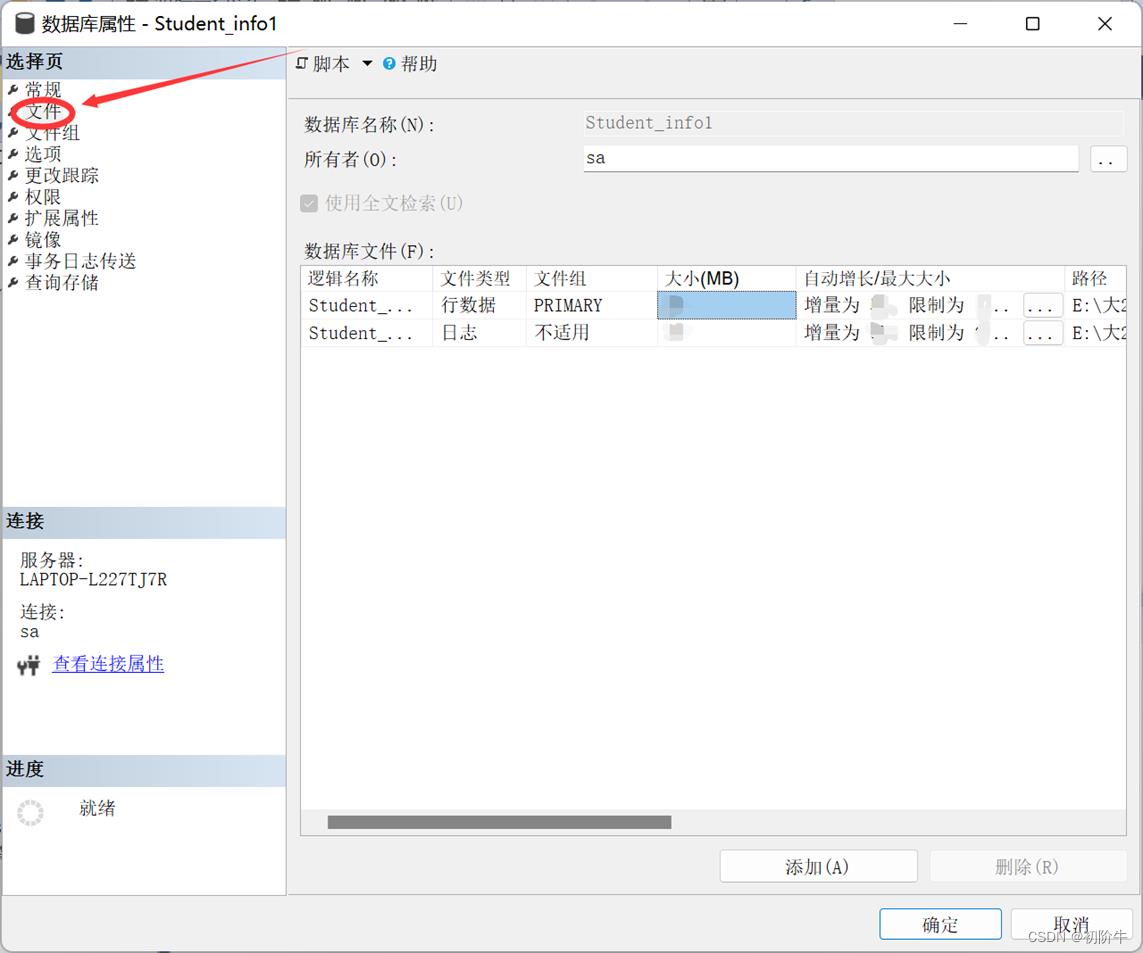
2.4 数据库分离与附加
数据库分离:
右击Student_info1数据库,在弹出的快捷菜单中选择“属性“,在”数据库属性对话框“中选择”选项“选项卡。找到限制访问,将其修改为”SINGLE_USER“
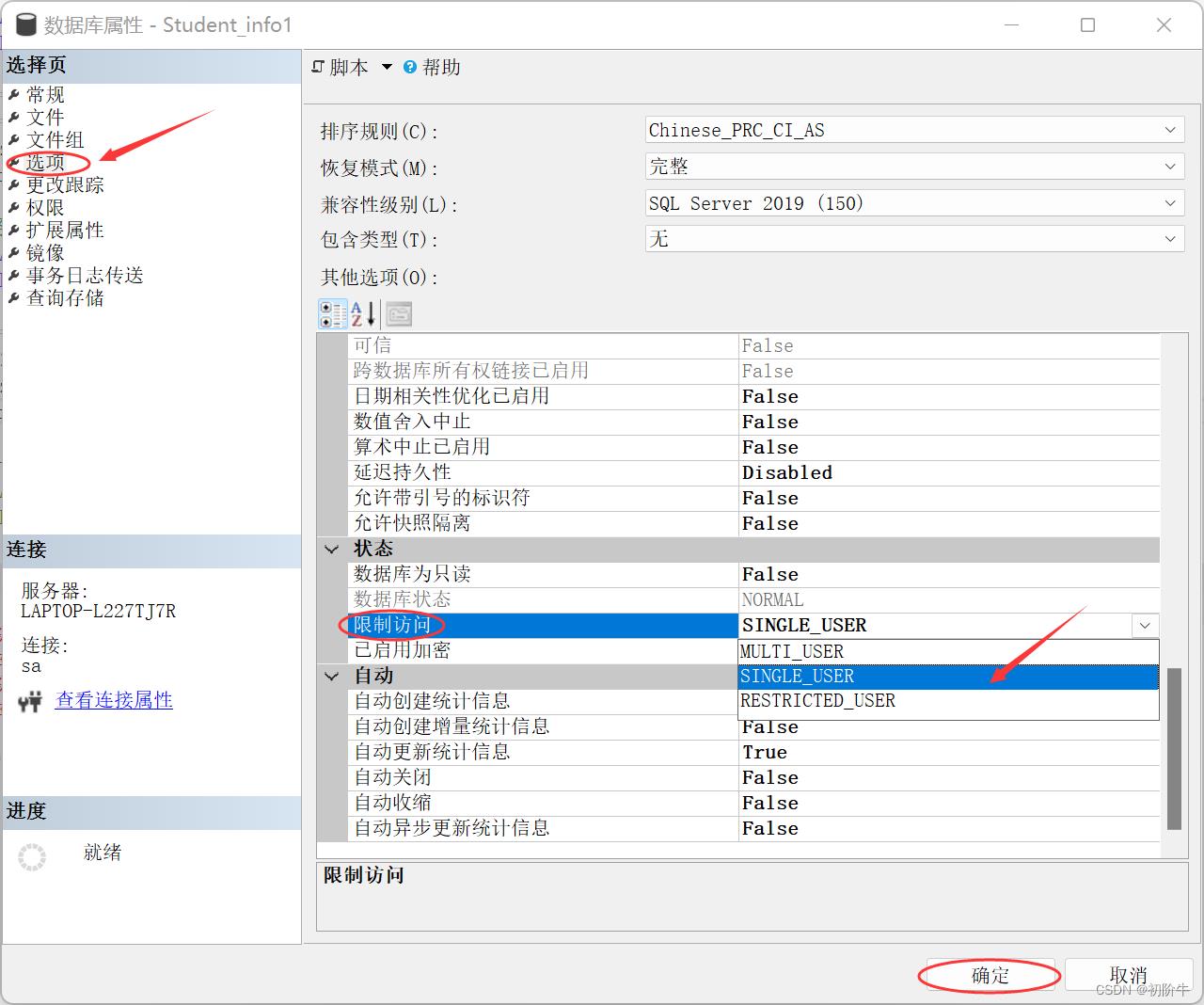
在提示框中单击"是".
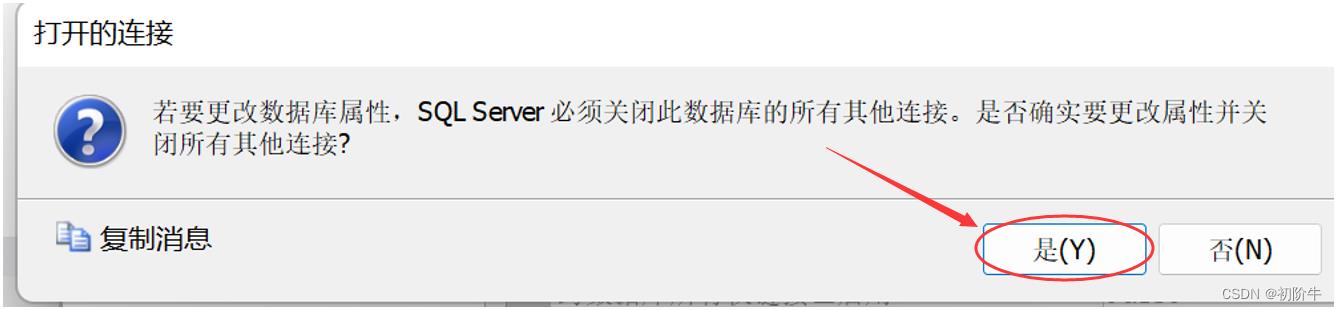
当左侧显示(单个用户)的时候表示分离成功了一半

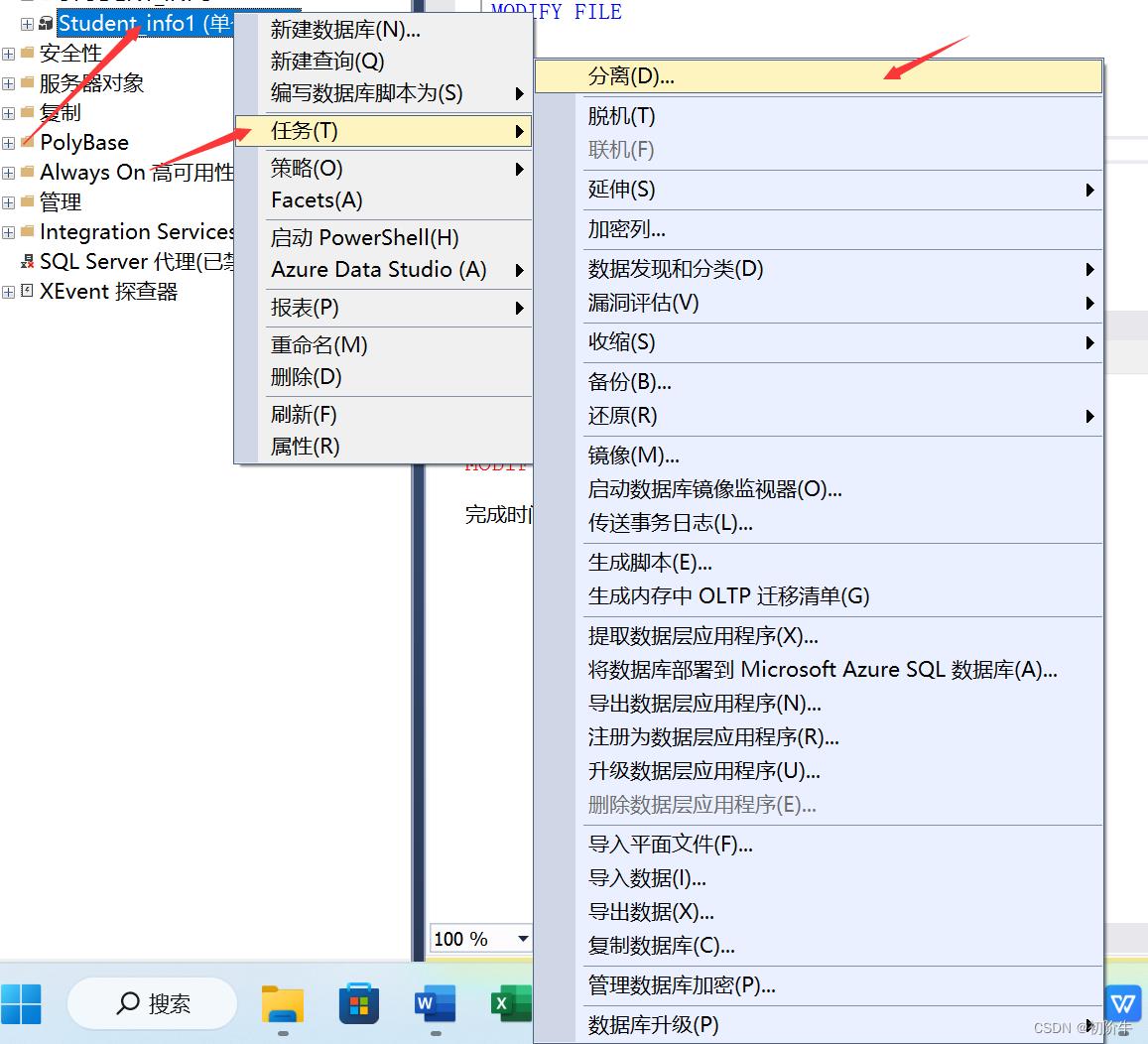
最后在打开的“分离数据库”对话框中:勾选“更新统计信息”复选框。
若“消息”列表没有显示存在活动链接,则“状态”列会显示“就绪”。
另外一种情况,“消息“列表显示”活动链接“,“状态”列表就会显示“未就绪“。
此时需要再勾选”删除链接“列的复选框。
数据库的附加:
将Student_info数据库再次附加到服务器中
1.选中左边“数据库“,右击。在快捷菜单中选择”附加”命令。
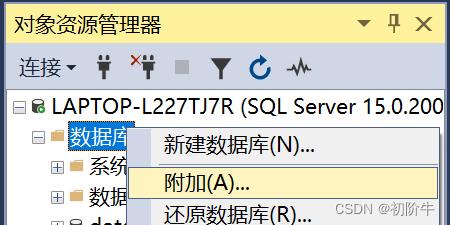
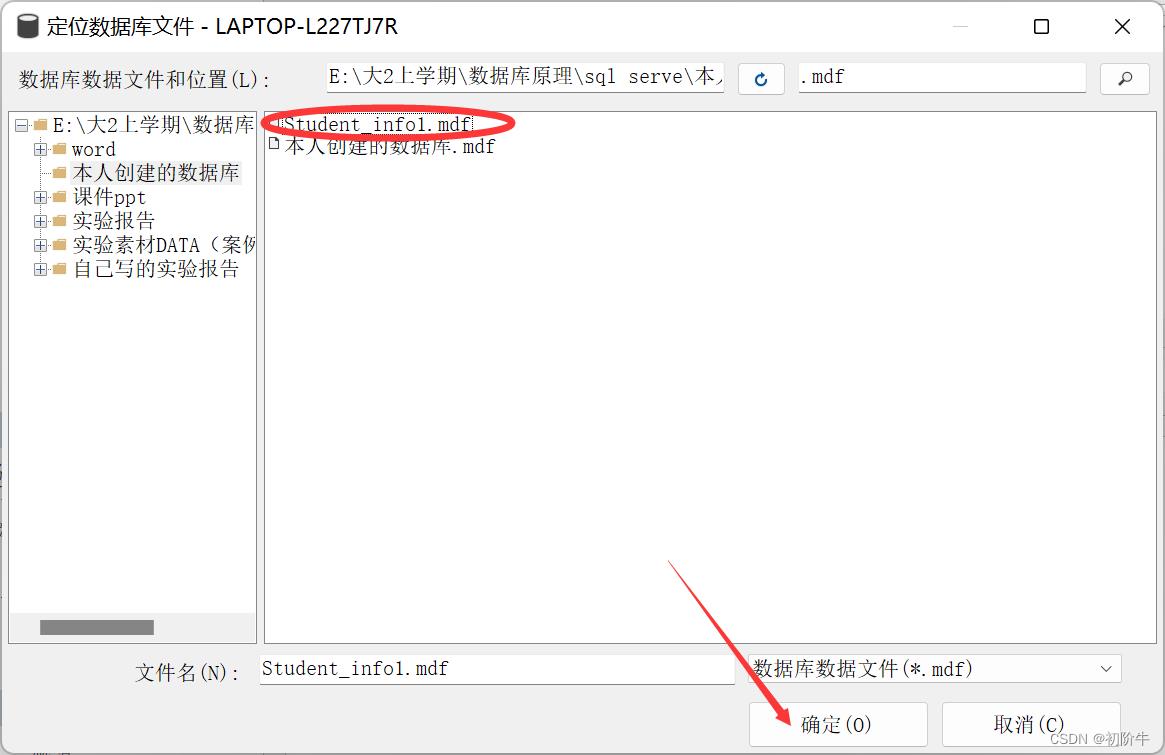
结语
牛牛并不建议使用SQL Sever Management Studio来完成相应的数据库操作,重点是要学会sql语句命令来执行操作,这是因为当我们在执行大量的数据任务时,用sql语句会显得方便很多.
好了,这次就讲到这里了,后续会继续更新数据库的知识.加油吧!
我的博客即将同步至腾讯云开发者社区,邀请大家一同入驻:https://cloud.tencent.com/developer/support-plan?invite_code=2kvagxv62400o
😍😍😍
最后,小伙伴们的点赞就是给牛牛最大的支持,能不能给牛牛来一个一键三连呢?谢谢支持。
SQL server 数据库的表的创建与使用T-SQL语句操控数据表
表的创建与T-SQL语句的使用
一,表的创建与基本概念
表是包含数据库中所有数据的数据库对象,表定义是一个集合。数据在表中组织方式与在电子表格中相似,都是按行和列的格式组织的。每一行代表一条唯一的记录,每一列代表记录中的一个字段。
**SQLserver 中的表包含下列主要组件
**
#列: 每一列代表由表的建模的对象的某个属性,列如,一个产品表有id 列,颜色列和重量列
#行: 每一行代表由表建模的对象的一个单独的实例数据类型



表的创建







使用T-SQL语句操控数据表


1、查询王明的成绩?结果:王明 90
select 姓名,成绩 from student-1 姓名=‘王明‘
2、给王明加2分?
update student-1 set 成绩=成绩+2 where 姓名=‘王明‘
3、查询备注不为空的学生?
select from student-1 where 备注 is not null
4、查询成绩大于95分以上的学生?
select from student-1 where 成绩>95

5、王明转学,把王明删掉?
delete from student-1 where 姓名=‘王明‘

6、来了一位新同学,名字叫王国楠?
insert into student-1
values(20,‘王国楠‘,‘111111111111‘,‘3‘,‘95‘,‘跑步‘)

7、查询平均成绩?
select avg(成绩) as 平均成绩
from student-1
8、查询姓张的?
select * from student-1
where 姓名 like ‘张%‘
9、使用truncate删除所有的数据
truncate table student-1

写这么多例子只是希望大家活学活用,本案例用的是学生成绩表来做演示,换做其他表,语法是一样的,本篇只是讲解基础的T-SQL语句,后续会持续更新T-SQL语句的使用。
以上是关于使用SQL语句创建数据库与创建表的主要内容,如果未能解决你的问题,请参考以下文章